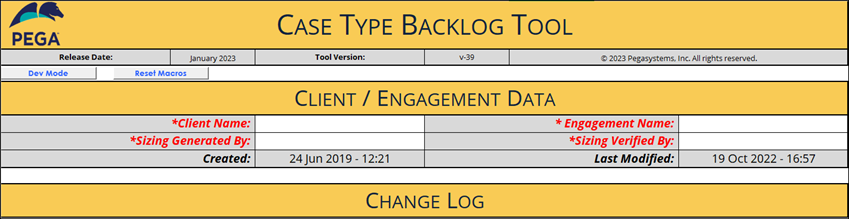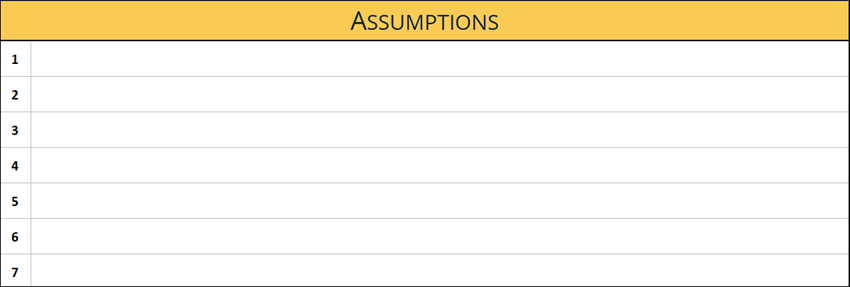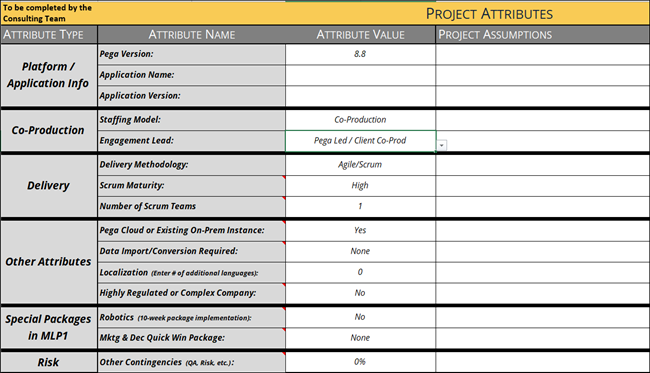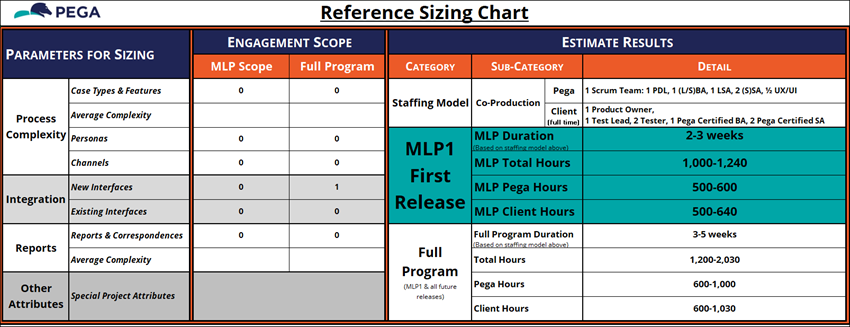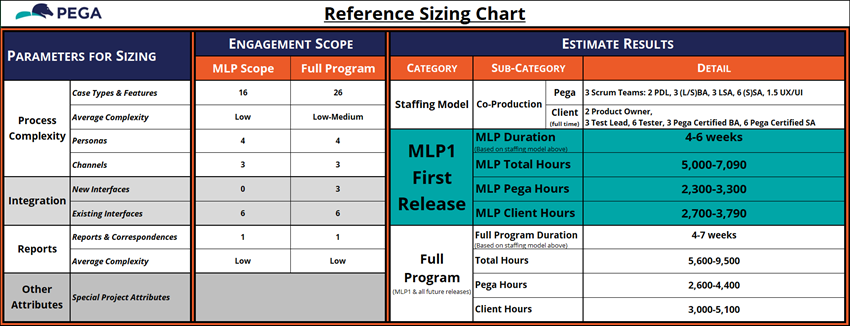Case-Typ „Backlog“ untersuchen
11 Aufgaben
30 Min.
Szenario
Sie sind gerade als Pega Business Architect in das GoGoRoad-Anwendungsentwicklungsprojekt eingestiegen.
GoGoRoad ist ein Kfz-Serviceunternehmen, das auf Mitgliedschaft basiert. GoGoRoad hilft Mitgliedern bei Autopannen mit einem Notdienst, um schnell wieder die Fahrtüchtigkeit herzustellen. In den letzten Jahren ist das Geschäft von GoGoRoad so gewachsen, dass die vorhandenen Prozesse und Verfahren nicht mehr genügen. Das GoGoRoad-Team für die Aufnahme neuer Mitglieder kann neue Aufnahmeanträge nicht schnell genug bearbeiten, wenn jemand um Pannenhilfe bittet und dafür Mitglied werden will, was dazu führt, dass sich viele Hilfesuchende an Mitbewerber wenden. Auch Verlängerungen der Mitgliedschaft lassen sich nicht bearbeiten, weshalb bestehende Kunden neue Mitgliedsanträge stellen müssen, um die dringend benötigte Pannenhilfe zu erhalten. Das Service-Team hat ebenfalls Engpässe bei der Außendienst-Einteilung und der Abrechnung. Um das kontinuierliche und zukünftige Geschäftswachstum zu gewährleisten, beauftragte GoGoRoad Pega mit der Entwicklung und Bereitstellung einer Anwendung, mit der sowohl die Mitglieder- als auch die Serviceaspekte transformiert werden können.
Der Inhalt der Gespräche zwischen GoGoRoad-Stakeholdern und dem Pega-Vertrieb in der Verkaufsphase und zu Beginn der Pega Express Discover-Phase wird für das Team, das die Anwendung implementieren soll, in einem Dokument festgehalten, dem so genannten Case-Typ-Backlog.
Das Case-Typ-Backlog ist eine Excel-Tabelle, die die grundlegenden Bausteine einer Anwendung den drei Säulen der Pega-Plattform zuordnet: Microjourneys, Personas und Channels sowie Daten und Schnittstellen. Das Case-Typ-Backlog beschreibt die Annahmen, die zur Anwendung und zu MLP-Builds (Minimum Lovable Product) getroffen wurden. Schließlich fasst der Case-Typ-Backlog alle Eingaben zusammen und schätzt mithilfe einer Reihe proprietärer Makros die Anzahl der Entwicklungsstunden für MLP1 und darüber hinaus. Das Case-Typ-Backlog beschreibt den Umfang des Pega-Anwendungsprojekts in einem einzigen, dynamischen Dokument.
Das Case-Typ-Backlog wird dem Team für die Anwendungsimplementierung beim „Sales to Delivery“-Meeting übergeben. Die Informationen im Case-Typ-Backlog bilden die Grundlage für zukünftige Besprechungen mit Stakeholdern aus dem Business- und IT-Bereich, während diese die Projektfähigkeiten und -anforderungen abstimmen. Im Zuge der Projektentwicklung und der Erfassung weiterer Anforderungen in Directly Capture Objectives-Meetings (DCO) werden sich wahrscheinlich auch das Case-Typ-Backlog sowie die Größe und der Umfang des Projekts verändern.
Als Business Architect, der neu einem Pega-Projekt zugewiesen wurde, ist es am einfachsten, sich im Case-Typ-Backlog über die Anwendung auf den neuesten Stand zu bringen. Sehen Sie sich das GoGoRoad-Case-Typ-Backlog an, um sich über den Umfang des GoGoRoad-Projekts zu informieren. Dieses Projekt liegt den nächsten Challenges zugrunde. Verwenden Sie außerdem den Link zur Case-Typ-Backlog-Tabelle im Pega Express Toolkit, um ein Case-Typ-Backlog für ein Projekt Ihrer Wahl zu erstellen.
Genaue Übungsschritte
1 Tab „Projekt Summary“ ansehen
- Laden Sie die Arbeitsmappe
GoGoRoad_CaseTypeBacklog_Challenge.xlsx auf Ihren Computer herunter.GoGoRoad_CaseTypeBacklog_Challenge.xlsx (106.08 KB)Hinweis: Aus Sicherheitsgründen sind Macros in diesem Case-Typ „Backlog“ deaktiviert. Macros sind für Case-Typ Backlog Arbeitsmappen aktiviert, die direkt von der Pega Express Toolkit Website heruntergeladen werden. - Öffnen Sie die Arbeitsmappe, und klicken Sie dann auf den Tab Project Summary.
- Überprüfen Sie den Kundennamen unter „Client Name“, den „Engagement Name“ und das Änderungsprotokoll unter „Change Log“.
- Laden Sie die Arbeitsmappe Case-Typ-Backlog von der Pega Express Toolkit-Website auf Ihren Computer herunter.
Tipp: Aktivieren Sie die Makros, die mit dem Case-Typ-Backlog-Tool verknüpft sind, damit die Excel-Tabelle Informationen zwischen den verschiedenen Tabs übernehmen kann.
- Denken Sie an ein Projekt, an dem Sie in der Vergangenheit gearbeitet haben, oder an ein Projekt, dem Sie derzeit zugewiesen sind.
Stellen Sie sich dieses Projekt als Pega-Plattform-Anwendung vor und entwickeln Sie dafür ein eigenes Case-Typ-Backlog. - Öffnen Sie das Case-Typ-Backlog und geben Sie in das Feld Client Name den Kundennamen oder die Projektbezeichnung ein.
- In das Feld Sizing Generated By geben Sie Ihren Namen ein.
Wie in der folgenden Abbildung dargestellt, enthält der Tab Project Summary grundlegende Informationen zum Projekt:
Hinweis: Der Tab Project Summary enthält auch Informationen darüber, wann das Case-Typ-Backlog-Dokument geändert wurde.
2 Tab „Assumptions“ ansehen
Im Tab Assumptions dokumentieren Sie alle Informationen zu Annahmen auf Projekt- oder Programmebene, die für verschiedene Aspekte vereinbart wurden:
- Klicken Sie in der XLSX-Arbeitsmappe
GoGoRoad_CaseTypeBacklog_Challengeauf den Tab Assumptions. - Überprüfen Sie die Annahmen, die für das GoGoRoad-Projekt getroffen wurden, und beachten Sie insbesondere die Annahmen für MLP1.
- Dokumentieren Sie in Ihrem eigenen Case-Typ-Backlog alle Informationen zu Annahmen auf Projekt- oder Programmebene, die für verschiedene Aspekte Ihres Projekts vereinbart wurden, einschließlich Datenmigration, Anwendungsbranding und Channel-Bereitstellung.
Die folgende Abbildung zeigt den Tab Assumptions:
Hinweis: Die Informationen im Tab Assumptions stammen aus dem Sales-to-Delivery-Meeting. Sie vermitteln dem Business Architect und anderen Mitgliedern des Implementierungsteams ein gutes Verständnis dafür, welche Limits bei der Berechnung der Projektgröße und -kosten berücksichtigt wurden.
3 Tab „Microjourneys“ ansehen
Im Tab Microjourneys dokumentieren Sie den neu zu gestaltenden Prozess, um die im Projekt adressierten Ergebnisse für den Kunden zu erzielen:
- Klicken Sie in der XLSX-Arbeitsmappe
GoGoRoad_CaseTypeBacklog_Challengeauf den Tab Microjourneys. - Sehen Sie sich die Microjourneys an, die für das GoGoRoad-Projekt identifiziert wurden:
- In der Spalte Microjourney definieren Sie eine Microjourney für jedes identifizierte Ergebnis für den Kunden.
- In der Spalte Description geben Sie die Annahmen und Ausnahmen ein, die sich auf den Workflow, die zu berücksichtigenden Volumenbereiche und die Anforderungen des Kunden auswirken.
- Dokumentieren Sie in Ihrem eigenen Case-Typ-Backlog die Microjourney und die Beschreibung Ihres Projekts.
Die folgende Abbildung zeigt den Tab Microjourneys:
4 Tab „Case-Typen“ ansehen
Im Tab Case Types listen Sie die Case-Typen, deren zugehörige Microjourneys, die erwartete Entwicklungskomplexität, die erwartete Channel-Nutzung und die zugehörigen Annahmen auf:
- Klicken Sie in der XLSX-Arbeitsmappe
GoGoRoad_CaseTypeBacklog_Challengeauf den Tab Case Types. - Sehen Sie sich die Informationen zu den für das GoGoRoad-Projekt identifizierten Case-Typen an:
- In der Spalte Parent Microjourney(s) überprüfen Sie die ausgewählte Microjourney.
- In der Spalte Average Complexity überprüfen Sie die ausgewählte Komplexität:
Hinweis: Es wird erwartet, dass die MLP1-Bereitstellung einen Komplexitätsgrad von OOTB oder Low hat.
- OOTB (Out-of-the-box)
- Low
- Medium
- High
- Complex
- In der Spalte Channels und in den Unterspalten überprüfen Sie die erwartete Case-Bereitstellung für Benutzer für jeden Channel-Typ.
- In der Spalte Assumptions überprüfen Sie alle Annahmen, die über die Case-Typen, ihre Beziehung zueinander und ihre Bereitstellung über die MLPs des Projekts getroffen wurden.
- Dokumentieren Sie in Ihrem eigenen Case-Typ-Backlog die Case-Typen für Ihr Projekt:
- Wählen Sie eine oder mehrere übergeordnete Microjourneys aus.
- Wählen Sie eine durchschnittliche Komplexität aus.
- Weisen Sie in der Spalte Channels für jeden Channel-Typ, in dem die Benutzer die Cases bearbeiten sollen, eine erwartete Exposition gegenüber Benutzern zu.
- Dokumentieren Sie in der Spalte Assumptions alle Annahmen, die über die Case-Typen, ihre Beziehung zueinander und ihre Bereitstellung über die MLPs des Projekts getroffen wurden.
Die folgende Abbildung zeigt ein Beispiel für den Tab Case Type:
Hinweis: Nicht immer besteht eine 1:1-Beziehung zwischen Case-Typen und Microjourneys. Im Tab Case Type definieren Sie die Beziehung zwischen den Case-Typen, die Sie in App Studio entwickeln, und den Microjourneys, die anhand der Customer Journey identifiziert wurden, sowie dem gewünschten strategischen Ergebnis.
5 Tab „Supporting Features“ ansehen
Im Tab Supporting Features listen Sie die anwendungsweiten unterstützenden Features auf, die während der Discovery-Phase (der Ermittlungsphase des Projekts) identifiziert werden.
Der Tab „Supporting Features“ enthält Informationen und Anforderungen für die Gesamtfunktionalität des Case-Typ-Workflows hinsichtlich der Pega-Funktionen für die Workflow-Automatisierung und KI-gestützte Entscheidungsfindung. Diese Informationen zu unterstützenden Funktionen sind besonders wichtig für das Team, das die Anwendung implementiert, da sie die Grundlage für die gesamte Anwendungsentwicklung innerhalb der Case-Typen der Anwendung bilden.
- Klicken Sie in der XLSX-Arbeitsmappe
GoGoRoad_CaseTypeBacklog_Challengeauf den Tab Supporting Features. - Sehen Sie sich die Informationen zu den für das GoGoRoad-Projekt identifizierten unterstützenden Features an:
- Überprüfen Sie in der Spalte Case Types den Case-Typ, der jedem Feature zugeordnet ist.
- In der Spalte Average Complexity überprüfen Sie die ausgewählte Komplexität:
Hinweis: Es wird erwartet, dass die MLP1-Bereitstellung einen Komplexitätsgrad von OOTB oder Low hat.
- OOTB (Out-of-the-box)
- Low
- Medium
- High
- Complex
- In der Spalte Channels und in den Unterspalten überprüfen Sie die erwartete Case-Bereitstellung für Benutzer für jeden Channel-Typ.
- In der Spalte Assumptions überprüfen Sie alle Annahmen, die über die Case-Typen, ihre Beziehung zueinander und ihre Bereitstellung über die MLPs des Projekts getroffen wurden.
- Dokumentieren Sie in Ihrem eigenen Case-Typ-Backlog einige Pega-Features, die Sie für Ihr Anwendungsprojekt als wichtig erachten.
Hinweis: Legen Sie den Schwerpunkt auf Features, die Sie in Ihrem Low-Code Maker Application Build implementiert haben. Zu diesen Features gehören Approve/Reject-Funktionen, automatisierte E-Mail-Benachrichtigungen, Routing-Automatisierungen und Service Level Agreements.
- Wählen Sie einen oder mehrere Case-Typen aus, die von jedem Feature unterstützt werden.
- Wählen Sie eine durchschnittliche Komplexität aus.
- Weisen Sie in der Spalte Channels für jeden Channel-Typ, in dem die Benutzer die Cases bearbeiten sollen, eine erwartete Exposition gegenüber Benutzern zu.
- Dokumentieren Sie in der Spalte Assumptions alle Annahmen, die über die Case-Typen, ihre Beziehung zueinander und ihre Bereitstellung über die MLPs des Projekts getroffen wurden.
Die folgende Abbildung zeigt den Tab Supporting Features:
Hinweis: Für Sie als Pega Business Architect haben die Funktionen im Tab Supporting Features zwar großen Einfluss darauf, wie Sie bestehenden Prozesse des Unternehmens in transformierte Workflows umwandeln, die von Pegas Automatisierungs- und KI-basierten Entscheidungsfunktionen profitieren, sind aber keine fixen Vorgaben. Wenn Sie einen Workflow mit Pega-Features und Funktionen verbessern können, die nicht im Tab Supporting Features aufgeführt sind, zögern Sie nicht, Ihre Ideen den relevanten Stakeholdern aus dem Business- und IT-Projektteam mitzuteilen.
6 Tab „Interfaces“ ansehen
Listen Sie im Tab Interfaces die externen Datenbestände (SOR) auf, mit denen die Anwendung verbunden ist. Die Datenbestände werden entweder als Konnektor oder als Service kategorisiert:
- Ein Konnektor ist eine Schnittstelle, über die diese Pega-Anwendung eine Anfrage an eine andere Datenquelle oder Anwendung initiiert.
- Ein Service ist eine Schnittstelle, über die eine andere Anwendung eine Anfrage an diese Pega-Anwendung initiiert.
- Klicken Sie in der XLSX-Arbeitsmappe
GoGoRoad_CaseTypeBacklog_Challengeauf den Tab Interfaces . - Sehen Sie sich die Informationen zu den Schnittstellen an, die für das GoGoRoad-Projekt identifiziert wurden:
- In der Spalte Service of Connector überprüfen Sie die Auswahl des Konnektors oder Services.
- In der Spalte Interface/Data Source Type überprüfen Sie die ausgewählte den Quelltyp der Schnittstelle.
Hinweis: Die Liste der Quelltypen hängt von Ihrer Auswahl für die Spalte Service or Connector ab. Die beliebteste Option für Konnektoren sind SOAP oder REST.
- In der Spalte Complexity überprüfen Sie die Auswahl von Low, Medium oder High.
- In der Spalte Interface Data Source Exists? überprüfen Sie die Auswahl von Yes, No oder Unknown.
- In der Spalte Assumptions überprüfen Sie alle Annahmen, die über die Schnittstelle getroffen wurden.
- Dokumentieren Sie die Schnittstellen, die Sie für Ihre Anwendung identifiziert haben, soweit möglich, in Ihrem eigenen Case-Typ-Backlog.
Die folgende Abbildung zeigt den Tab Interfaces:
Hinweis: Diese Schnittstelleninformationen sind für die System Architects des Implementierungsteams von größtem Interesse. Aber auch für Sie als Business Architect ist es hilfreich, eine Vorstellung von der Komplexität dieses Projektaspekts zu haben.
7 Tab „Personas“ ansehen
Im Tab Personas listen Sie die verschiedenen allgemeinen Benutzergruppen auf, von denen erwartet wird, dass sie mit der Anwendung und den Case-Typen interagieren. Identifizieren Sie die einzelnen Benutzergruppen, deren Beziehung zueinander sowie alle anderen Annahmen, die in Bezug auf ihre Rolle innerhalb der Anwendung getroffen werden:
- Klicken Sie in der XLSX-Arbeitsmappe
GoGoRoad_CaseTypeBacklog_Challengeauf den Tab Personas . - Überprüfen Sie die für das GoGoRoad-Projekt identifizierten Personas und die Annahmen (Assumptions) über die Benutzergruppe.
- Dokumentieren Sie in Ihrem Case-Typ-Backlog die Personas, die als Benutzer Ihrer Anwendung identifiziert wurden. Beschreiben Sie ausführlich alle damit verbundenen Annahmen.
Die folgende Abbildung zeigt ein Beispiel für den Tab Personas:
8 Tab „Berichte“ ansehen
Im Tab Reports listen Sie benutzerdefinierte Berichte und Korrespondenzen auf, die für die erfolgreiche Einführung und Integration der Anwendung als wichtig identifiziert wurden.
- Klicken Sie in der XLSX-Arbeitsmappe
GoGoRoad_CaseTypeBacklog_Challengeauf den Tab Reports. - Sehen Sie sich die Informationen zu Reports or Correspondence an, die für das GoGoRoad-Projekt ermittelt wurden.
- In der Spalte Average Complexity überprüfen Sie die ausgewählte Komplexität:
- OOTB (Out-of-the-box)
- High
- Medium
- Low
- In der Spalte MLP Release überprüfen Sie das MLP Release.
- In der Spalte Assumptions überprüfen Sie alle Annahmen, die über die Schnittstelle getroffen wurden.
- In der Spalte Average Complexity überprüfen Sie die ausgewählte Komplexität:
- Dokumentieren Sie in Ihrem eigenen Case-Typ-Backlog mindestens einen benutzerdefinierten Bericht, der die Stakeholder bei der operativen Analyse unterstützt.
Die folgende Abbildung zeigt ein Beispiel für den Tab Reports:
Hinweis: Im Tab Reports werden keine vorkonfigurierten Berichte aufgeführt, die in Pega-Plattform verfügbar sind. Hier sehen Sie nur benutzerdefinierte Berichte, die das Implementierungsteam erstellen muss. Der Tab Reports enthält Berichtsnamen, die Entwicklungskomplexität, den erwarteten Release-Termin sowie alle Annahmen, die zum Bericht getroffen wurden.
9 Tab „Work Backlog“ ansehen
Im Tab Work Backlog werden die Details zusammengefasst, die in den vorherigen Tabs des Case-Typ-Backlog eingegeben wurden.
- Klicken Sie in der XLSX-Arbeitsmappe
GoGoRoad_CaseTypeBacklog_Challengeauf den Tab Work Backlog. - Sehen Sie im Tab Work Backlog die Spalten für das GoGoRoad-Projekt an:
- C or F: wird automatisch befüllt vom Case-Typ- oder Feature-Einträgen vom Tab Supporting Features
- Microjourney: wird automatisch über die Case-Typ-Informationen im Tab „Microjourneys“ mit Einträgen vom Tab Supporting Features befüllt
- CaseType / Feature: wird automatisch mit Einträgen vom Tab Supporting Features befüllt
- Which Case Type is this Feature in support of?: wird automatisch mit Case-Typen vom Tab Supporting Features befüllt
- Average Complexity: wird automatisch mit Einträgen vom Tab Supporting Features befüllt
- Interfaces -Spalten: wird mit den angegebenen Schnittstellen im Tab Interfaces befüllt. Hier sehen Sie, wie die Schnittstellen mit unterstützenden Features verknüpft wurden.
- Personas -Spalten: wird mit den Personas aus dem Tab Personas befüllt. Hier sehen Sie, wie die Personas mit unterstützenden Features verknüpft wurden.
- Channels-Spalten: wird automatisch mit Einträgen vom Tab Case Types befüllt. Verknüpft die Channels mit den unterstützenden Features über die Case-Typ-Informationen.
- Biz Value: Hier sehen Sie die Einstufung hinsichtlich des geschäftlichen Nutzens (Low, Medium, High).
- MLP Release: Hier können Sie die Auswahl von MLP1, MLP2, MLP3, MLP4 oder Future überprüfen.
- Sizing Assumptions: Hier können Sie eine beliebige Annahme zu Features hinsichtlich des Projektumfangs eingeben. Die Spalte „Assumptions“ begründet den Wert, der in der Spalte „Biz Value“ zugewiesen wurde.
- Sehen Sie sich in Ihrem Case-Typ-Backlog den Tab „Work Backlog“ an, um sicherzustellen, dass die Informationen aus den vorhergehenden Tabs korrekt konsolidiert wurden.
- Geben Sie ein X ein, wenn sich die identifizierten Schnittstellen auf unterstützende Features oder Case-Typen beziehen.
- Geben Sie ein X ein, wenn sich die identifizierten Personas auf unterstützende Features oder Case-Typen beziehen.
- Wählen Sie für jedes unterstützende Feature oder jeden Case-Typ einen „Biz Value“ für den geschäftlichen Nutzen aus.
- Wählen Sie für jedes unterstützende Feature oder jeden Case-Typ ein Release aus.
- Fügen Sie alle Annahmen hinzu, die Ihrer Meinung nach für die Projektdimensionierung relevant sind.
Die folgende Abbildung zeigt ein Beispiel für den Tab Work Backlog:
Hinweis: Für einen Business Architect fungiert das Work Backlog als eine Projektzusammenfassung auf einem einzigen Tab. Sie können die vorherigen Tabs verwenden, um nähere Informationen zu erhalten, insbesondere in Bezug auf getroffene Annahmen.
10 Tab „Project Attributes“ ansehen
Im Tab Project Attributes geben Sie zusätzliche Projektinformationen zur Anwendungsentwicklung und -bereitstellung ein:
- Klicken Sie in der XLSX-Arbeitsmappe
GoGoRoad_CaseTypeBacklog_Challengeauf den Tab Project Attributes. - In der Spalte Attribute Type sehen Sie die Informationen zu den Projektattributen, die sich auf das GoGoRoad-Projekt beziehen:
Attributtyp Aktionen Platform/Application Info - Im Feld Pega Version geben Sie die Versionsnummer der Pega-Anwendung ein.
- Im Feld Application Name geben Sie den Namen der Anwendung ein.
- Im Feld Application Version geben Sie die Haupt- und Nebenversionsnummern der Anwendung ein.
Hinweis: Die erste Version einer Anwendung hat immer die Versionsnummer „01.01“.Co-Production - In der Liste Staffing Model wählen Sie einen der folgenden Werte aus:
- Co-Production
- Non Co-Production
- In der Liste Engagement Lead wählen Sie den Lead-Typ aus:
- Pega Led/Client Co-Prod
- Partner Led/Client Co-Prod
- Pega Led
- Partner Led
Delivery - In der Liste Delivery Methodology wählen Sie einen Bereitstellungstyp aus:
- Agile/Scrum
- Waterfall/Other
- Unter Scrum Maturity wählen Sie einen Wert aus:
- High
- Medium
- Low
- Im Feld Number of Scrum Teams geben Sie eine Zahl ein.
Other Attributes - In der Liste Pega Cloud or Existing On-Prem Instance wählen Sie einen Wert aus:
- Yes
- No
- Im Feld Data Import/Conversion Required wählen Sie den erforderlichen Aufwand aus:
- None
- Low
- Medium
- High
- Im Feld Localization geben Sie die Anzahl der zusätzlichen Sprachen ein.
- Im Feld Highly Regulated or Complex Company list wählen Sie einen Wert aus:
- Yes
- No
Special Packages in MLP1 - In der Liste Robotics wählen Sie einen Wert aus:
- Yes
- No
- In der Liste Mkt & Dec Quick Win Package wählen Sie einen Wert aus:
Risk Im Feld Other Contingencies geben Sie einen Prozentsatz ein. -
Überprüfen Sie in Ihrem Case-Typ-Backlog einige mögliche Optionen für die verschiedenen Attributtypen, die Ihrem Projekt zugeordnet sind, und wählen Sie diese aus.
Der Tab Project Attributes ist bereits mit einige Standardwerten befüllt, wie in der folgenden Abbildung dargestellt:
11 Tab „Reference Sizing“ ansehen
Der Tab Reference Sizing ist einer der wichtigsten im Case-Typ-Backlog.
- Hier überprüfen Sie die Standardwerte in der Referenzgrößen-Tabelle:
Diese Werte basieren auf den in den vorherigen Tabs eingegebenen Informationen und werden automatisch befüllt. Die Arbeitsmappe „Case Type Backlog“ enthält vorkonfigurierte Makros. Damit lässt sich Anzahl der Entwicklungsstunden bis zum Go-Live des MPL1 und dann bis zum vollständigen Programm schätzen. Diese Berechnungen basieren auf jahrelanger Pega-Plattform-Implementierung und sind bei korrekten Eingabewerten recht genau.
- Klicken Sie in der XLSX-Arbeitsmappe
GoGoRoad_CaseTypeBacklog_Challengeauf den Tab Reference Sizing Chart.
Die im Tab „Reference Sizing Chart“ angegebenen Werte sollten denen in der folgenden Abbildung ähneln: - Sehen Sie sich im Tab Reference Sizing Chart die für das GoGoRoad-Projekt bereitgestellten Informationen an:
- Parameters for Sizing
- Process Complexity: wird anhand des Tabs Work Backlog berechnet
- Integration: wird anhand des Tabs Interfaces berechnet
- Report: wird anhand des Tabs Report berechnet
- Other Attributes
- Estimate Results
- Staffing Model: basiert auf dem Bereitstellungswert, der im Tab Project Attributes im Feld Number of Scrum Teams steht
- MLP1 First Release: Die Werte für das MLP1-Release basieren auf Pega-Berechnungen, die in der Arbeitsmappe „ Case Type Backlog“ integriert sind.
- Full Program: Die Werte für das vollständige Programm basieren auf Pega-Berechnungen, die in der Arbeitsmappe „ Case Type Backlog“ integriert sind.
- Parameters for Sizing
- Geben Sie in Ihrem eigenen Case-Typ-Backlog Werte für die Spalten „Engagement Scope“ im „Reference Sizing Chart“ ein und überprüfen Sie die Werte in der Spalte „Estimate Results/Detail“.
- Aktualisieren Sie die Werte in den Tabs „Work Backlog“ und „Project Attribute“ sowie die Werte für den „Engagement Scope“ im „Reference Sizing Chart“.
Hinweis: Sehen Sie sich an, wie sich diese Änderungen auf die MLP-Dauer und die geschätzten Stunden für die Fertigstellung der ersten Projekt-Release sowie des vollständigen Programms auswirken.
Arbeit überprüfen
Weitere Informationen zum Case-Typ-Backlog finden Sie unter Das Case-Typ-Backlog und seine Rolle in der Pega Express-Methodik sowie Plattform-Case-Typ-Backlog erstellen.
In dieser Challenge üben Sie, was Sie im folgenden Modul gelernt haben:
In der folgenden Mission verfügbar:
Möchten Sie uns dabei helfen, diesen Inhalt zu verbessern?